Normalerweise dürfen elektronische Geräte in Flugzeugen aus Sicherheitsgründen nicht verwendet werden. Aber gerade im Flieger wäre es schön, einen Film auf dem iPhone anzuschauen oder Ihre eigene Musik zu hören? Hier hilft der »Flugmodus« weiter. Der Flugmodus ist darüber hinaus aber auch hervorragend dazu geeignet, Ihr Gerät so einzustellen, dass Sie von außen nicht erreichbar sind, also auch nicht gestört werden können …
Wenn Sie den Flugmodus einschalten, werden alle Geräte-Komponenten abgeschaltet, die Funkwellen erzeugen. Dies betrifft das GSM-Modul, die WLAN- und die Bluetooth-Funktion. Sie können mit einem iPhone, bei dem der Flugmodus aktiv ist, standardmäßig also weder telefonieren, noch SMS senden und empfangen, im Internet surfen oder E-Mails abholen.
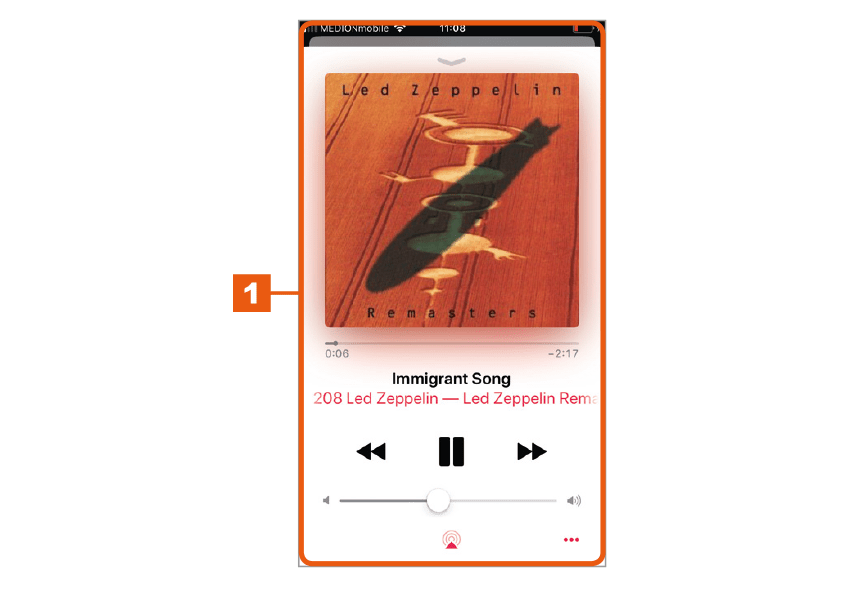
Alle Funktionen, die keine Funkwellen produzieren, funktionieren aber weiterhin wie gewohnt. Sie können also durchaus 1 Musik hören, Filme schauen und 2 auch Spiele spielen. Die Spiele dürfen dann aber keine Internetverbindung erfordern. Natürlich ist es auch möglich, z. B. E-Mails zu lesen, die Sie bereits vor dem Einschalten des Flugmodus empfangen haben.
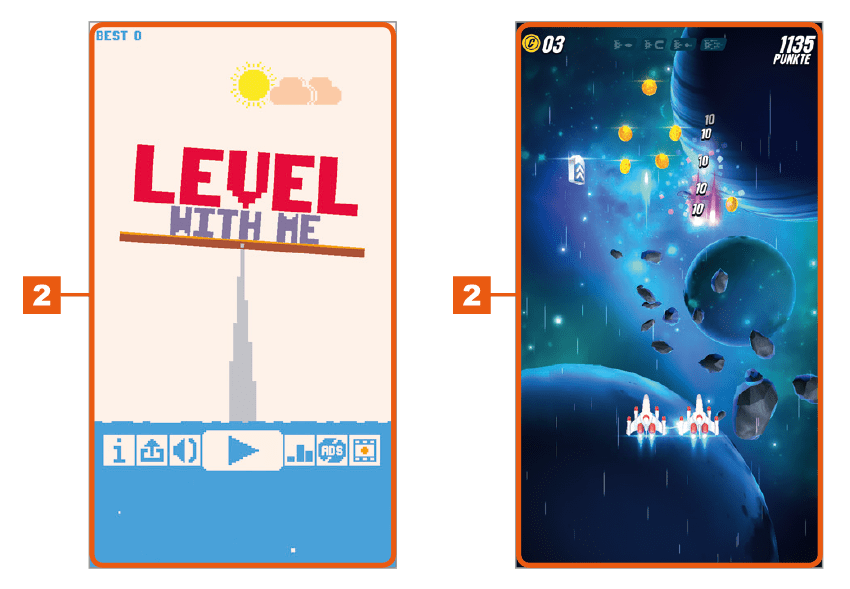
Der Flugmodus wurde entwickelt, damit man sein Smartphone im Flugzeug verwenden kann, obwohl dort elektronische Geräte, die Funkwellen erzeugen, normalerweise verboten sind.
Sie können den Flugmodus aber auch einsetzen, wenn Sie ungestört sein wollen.
Für diesen Zweck ist auch eine Mischform möglich: Sie können einzelne Komponenten, die bei eingeschaltetem Flugmodus normalerweise deaktiviert sind, wieder einschalten. Es ist also beispielsweise möglich, 3 zunächst den Flugmodus zu aktivieren und anschließend die WLAN-Funktion wieder einzuschalten.
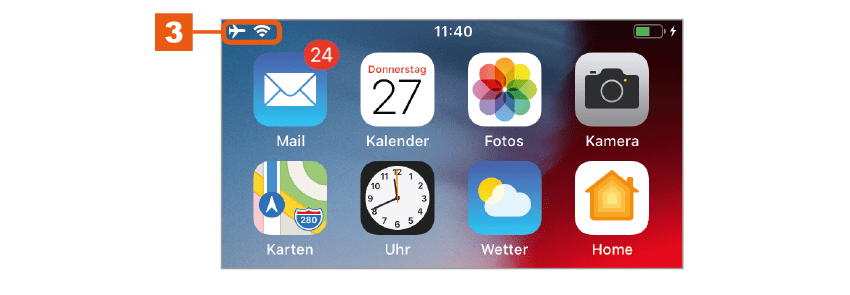
Auf diese Weise sind Sie telefonisch nicht erreichbar, können aber im Internet surfen und auch E-Mails abholen oder z. B. WhatsApp-Nachrichten empfangen und senden.
Auch, falls Sie persönlich empfindlich auf Mobilfunkwellen reagieren, also beispielsweise bei eingeschaltetem Smartphone schlecht schlafen können, bietet sich diese Vorgehensweise an.
Sie aktivieren und deaktivieren den Flugmodus am schnellsten über das 4 Kontrollzentrum. Tippen Sie im geöffneten Kontrollzentrum auf das Symbol für den 5 Flugmodus.
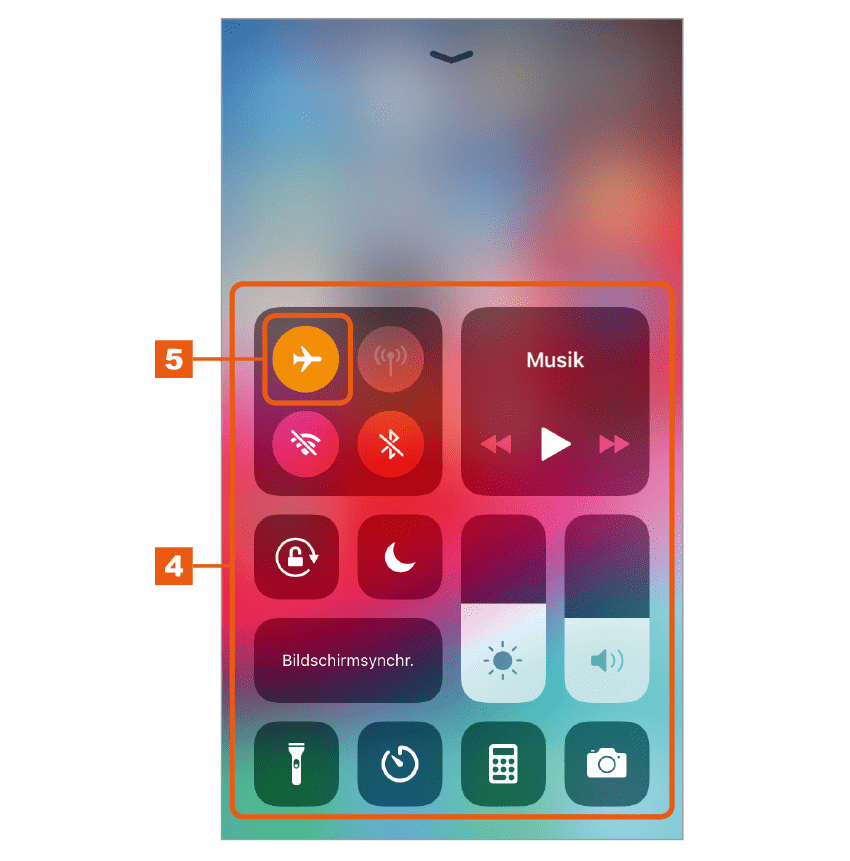
Das Symbol wird daraufhin hervorgehoben dargestellt. Auch in der 6 Statusleiste wird ein Icon eingeblendet, das Sie darauf hinweist, dass der Flugmodus aktiv ist.
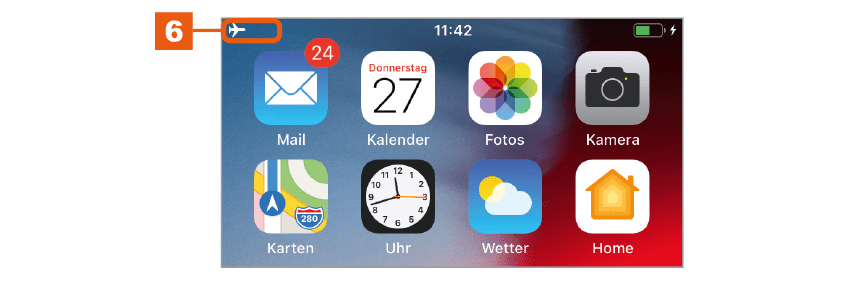
Sie können nun einzelne Funktionen, die bei aktivem Flugmodus normalerweise abgeschaltet sind, bei Bedarf wieder einschalten. So lassen sich im Kontrollzentrum die 7 WLAN- und/oder die 8 Bluetooth-Funktion wieder einschalten.
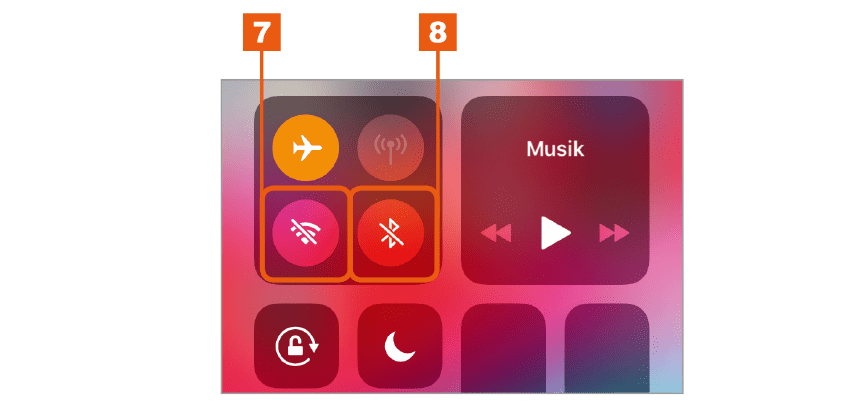
Auf diese Weise können Sie trotz des eingeschalteten Flugmodus im Internet surfen oder Inhalte per AirDrop über Bluetooth mit anderen teilen.
Falls Sie jedoch tatsächlich in einem Flugzeug sitzen, sollten Sie Funkwellen erzeugende Funktionen Ihres iPhones nicht wieder einschalten, ohne dies zuvor mit dem Flugpersonal abgesprochen zu haben.
Wichtig! Beachten Sie außerdem, dass sich Ihr Gerät die letzte Einstellung für den Flugmodus merkt. Falls Sie z. B. im Flugmodus wie beschrieben WLAN aktiviert haben und dann den Flugmodus bei weiterhin eingeschaltetem WLAN ausschalten, ist beim nächsten Einschalten des Flugmodus auch die WLAN-Funktion wieder aktiv. Dies ist prinzipiell zwar praktisch, da Sie so Ihre bevorzugten Einstellungen nicht immer wieder vornehmen müssen, kann aber auch dazu führen, dass die WLAN-Funktion trotz Flugmodus ungewollt aktiv ist. Kontrollieren Sie Ihre Einstellungen mithilfe der Statusleiste!
Zum Deaktivieren des Flugmodus tippen Sie im Kontrollzentrum erneut auf das Symbol 9 Flugmodus.
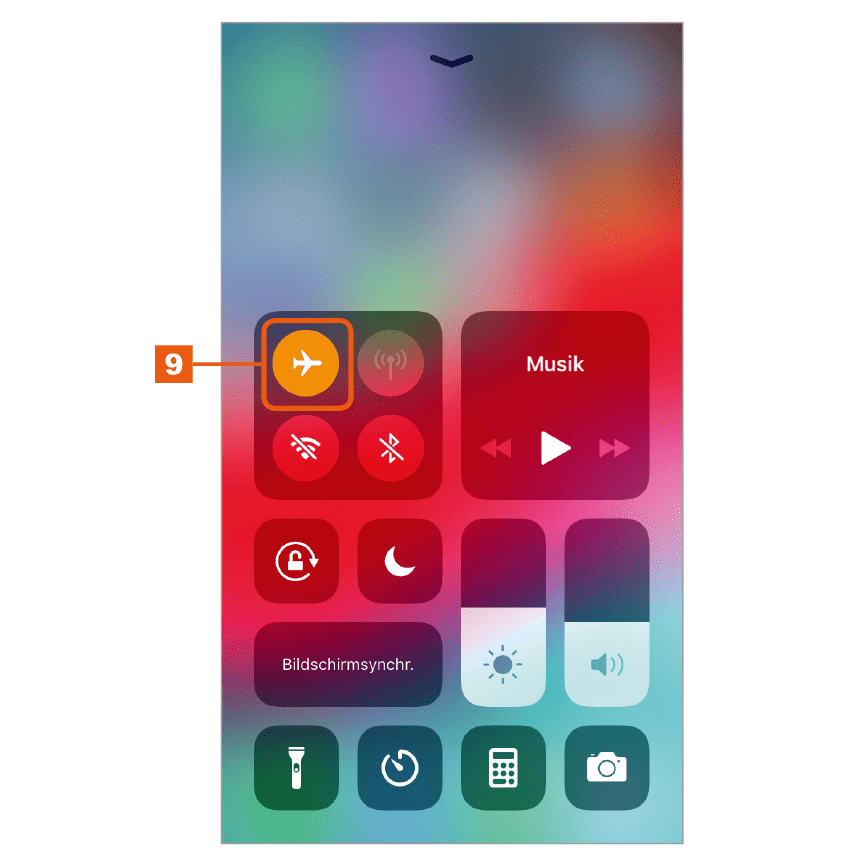
Darüber hinaus können Sie den Flugmodus auch in der App 10 Einstellungen aktivieren und deaktivieren. Sie finden die entsprechende Option ganz oben in den Einstellungen. Betätigen Sie den Schalter neben 11 Flugmodus, um diesen ein- bzw. auszuschalten.
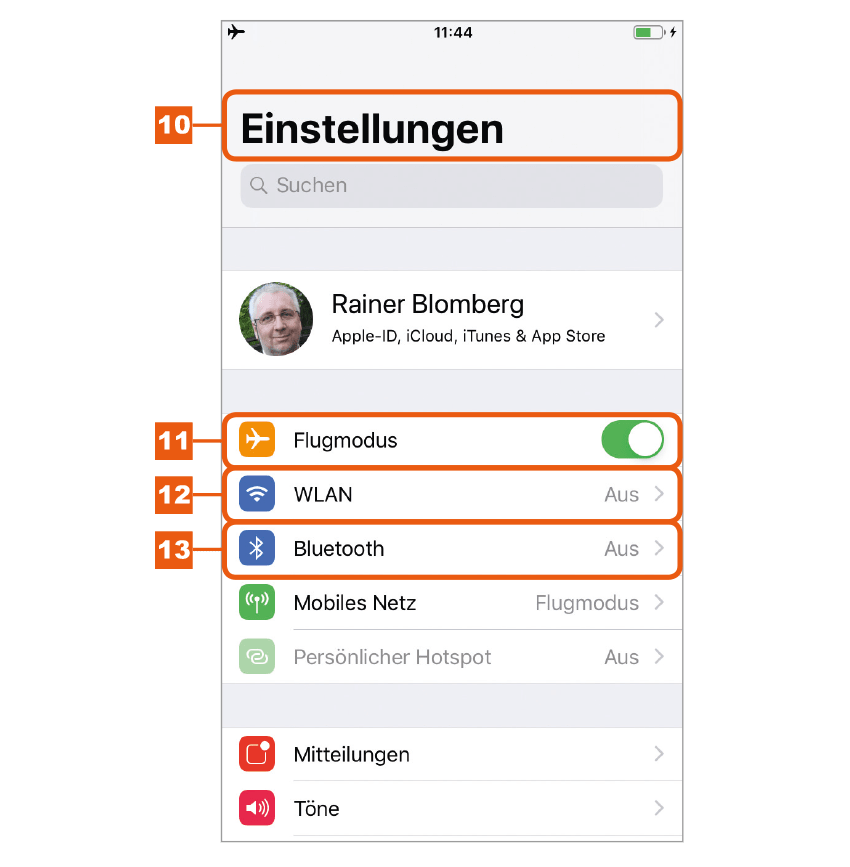
Auch über die Einstellungen können Sie die 12 WLAN- und/oder 13 Bluetooth-Funktion bei aktivem Flugmodus separat ein- bzw. ausschalten. Verwenden Sie dazu die entsprechenden Schalter neben der jeweiligen Beschriftung.
Anregungen und Fragen zu dieser Lektion senden ...